
轉吧轉吧七彩迷虹燈🤣🤣🤣 哈哈,真的好亮好炫好顯眼呀!小米這次組裝的i9-13900K 搭ASROCK主機板的新電腦,裡面裝的是海盜船的水冷卻套件、記憶體與SSD固態硬碟,尤其是這款水冷卻套件,一整個超帥的,上面有一個LCD顯示,可以顯示不同的圖案,還有溫度等資訊!現在就趕快來看看還有什麼厲害的功能!

主機裡安裝的分別為海盜船 CORSAIR iCUE H100i ELITE LCD顯示 一體式 CPU 水冷卻套件/240mm/CW-9060061-WW,Corsair 海盜船 VENGEANCE RGB DDR5 6000 32GB(16Gx2) 桌上型記憶體-黑色 (CMH32GX5M2D6000C36) 以及海盜船 CORSAIR MP600 PRO 2TB Gen4x4 PCIe SSD固態硬碟,SSD之前已經有另外開箱過,有興趣的朋友可以看這兒(詳細評測:請點這兒)。

首先先來看Corsair 海盜船 VENGEANCE RGB DDR5 6000 32GB(16Gx2) 桌上型記憶體(以下簡稱Corsair VENGEANCE RGB DDR5 6000 32GB)的部分,小米手上這款是黑色的,另外還有推出白色款,方便使用者搭配主板配色使用。

Corsair VENGEANCE RGB DDR5 6000 32GB 為兩條16GB所組成,如果您需要更大的容量,也有64GB(32Gx2)的容量可以選購,除了這款6000Mhz頻率之外,另外還有5200Mhz、5600Mhz、6200Mhz,原廠提供終身保固!

Corsair VENGEANCE RGB DDR5 6000 32GB 電壓為1.1/1.25V, 比上一代又更加省電,速度更是提升了50%,擁有CL36/CL4-低延遲,並且支援Intel XMP 3.0技術,讓使用者一秒輕鬆超頻,同時相容於Intel和AMD平台。

它的名稱上面有RGB,也就表示能夠閃閃閃閃的發亮,RGB燈條位於最上方,配置10動態RGB LED 燈效,裡面有10顆超亮且獨立的RGB LED,可依照使用者喜好來自由調整!

搭配處理器的資訊Intel Core i9-13900K 處理器,與ASRock Z790 PG-ITX/TB4 主機板,在AIDA64 CPUID的資訊顯示為,四通道 DDR5-6000 SDRAM (36-36-36-76 CR2)。
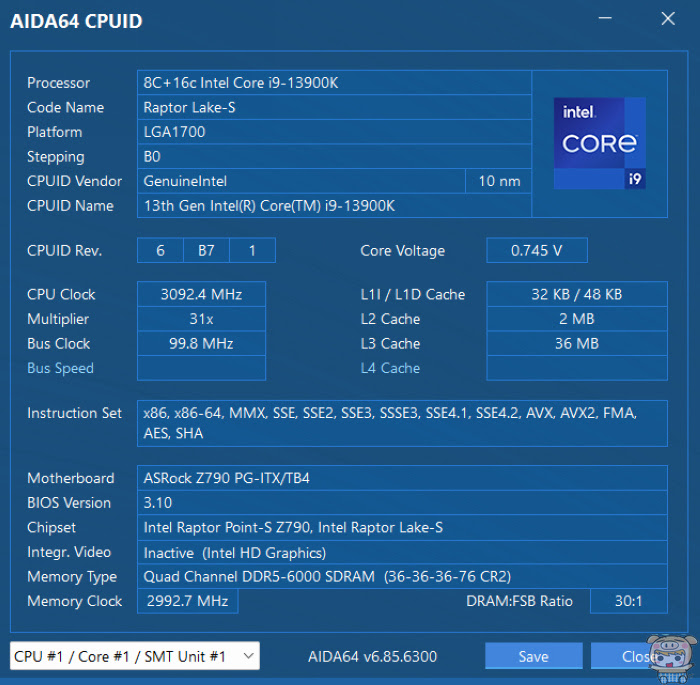
AIDA64 Cache & Memory Benchmark的測試如下:讀取91711 MB/s、寫入83431 MB/s、複製82835 MB/s、延遲73.0 ns,比之前小米測試的DDR4-3466的記憶體,讀寫都將近快了一倍,也比DDR5-5200 ,讀寫複製都快了10000 MB/s,真的超快的,這裡就先不超頻測試,之後再來試試。
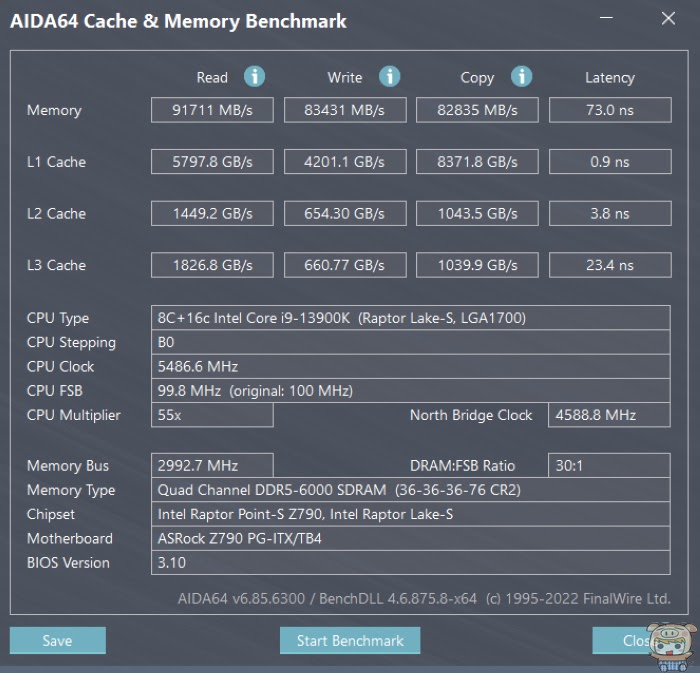
接著來看看海盜船 CORSAIR iCUE H100i ELITE LCD顯示 一體式 CPU 水冷卻套件/240mm/CW-9060061-WW(以上簡稱CORSAIR iCUE H100i ELITE LCD 水冷散熱器),由於小米所選機殼,所以只能使用2個風扇的,因此選了這組。看起來好像很多東西🤣🤣🤣,其實安裝蠻簡單的,就是先選擇你是哪款處理器,將底座固定上,接著固定風扇那些就行啦。

CORSAIR iCUE H100i ELITE LCD 水冷散熱器附上非常多的背板與螺絲,因為它支援相當多的主機板,有Intel系列:1700,1200,1250,1151,1154,1155,1156,2066,2011-3,2011等,與AMD系列:AM4、Strx4 等,原廠提供5年保固。

240mm 大尺寸的冷排,能夠有效的提高散熱效果,再搭配這兩個新款120mm ML RGB ELITE 磁懸浮軸承風扇,每個風扇上面有8顆RGB燈珠,透過AirGuide 技術,讓氣流更加進中,同時提升散熱性能。

CORSAIR iCUE H100i ELITE LCD 水冷散熱器配置了高性能強力散熱且噪音較低的分流式銅製水冷頭,上面也已經上好了散熱膏,128個高密度微切割水道,帶來不同負載下的高效率散熱。

首先裝上背板,接著風扇散熱器與風扇於機殼上,或是安裝泵單元,依照自己方便的方式來安裝,再來將風扇和泵的線接到Commander CORE,最後再將線接到主機板上,就完成啦,詳細的安裝方式,官網也有提供教學。

大家是不是發現上面沒有LCD 顯示的部分,哈,因為它是分離式的,所以等這些都裝好,再將Elite LCD 放上去就行啦,那四個凸起的螺絲,本身是有磁力的,靠磁力來穩定,最後就是開機看是否正常顯示,只要出現畫面顯示,這樣就沒問題啦,有問題時,會出現一個大大的驚探號圖示。

開機後,先到BIOS 來看一下,CPU風扇的轉速有捉到了,CPU的溫度為38.5度,所看起來CORSAIR iCUE H100i ELITE LCD 水冷散熱器正常工作,記憶體的部分也都有捉到Corsair 16GB,記憶體也正常工作。
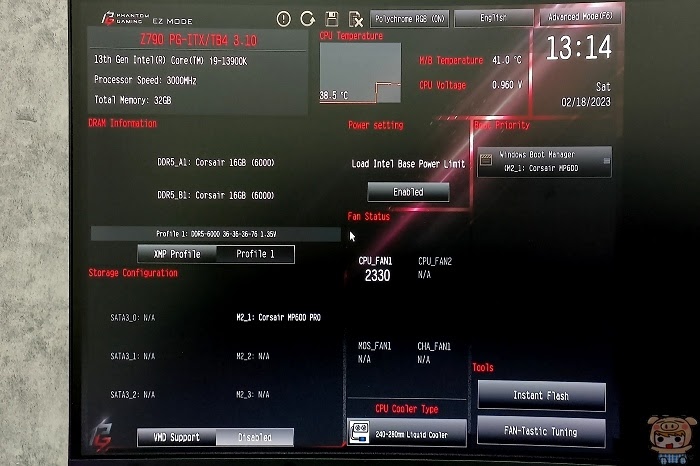
接著來看一下,CORSAIR iCUE H100i ELITE LCD 水冷散熱器與Corsair VENGEANCE RGB DDR5 6000 32GB的專屬應用程式Corsair iCUE,安裝好後執行它,上面就會顯示您所擁有的CORSAIR 產品,除了水冷和記憶體之外,小米裝的鍵盤是 CORSAIR K70 RGB PRO,一樣也被偵測到,顯示在上面。
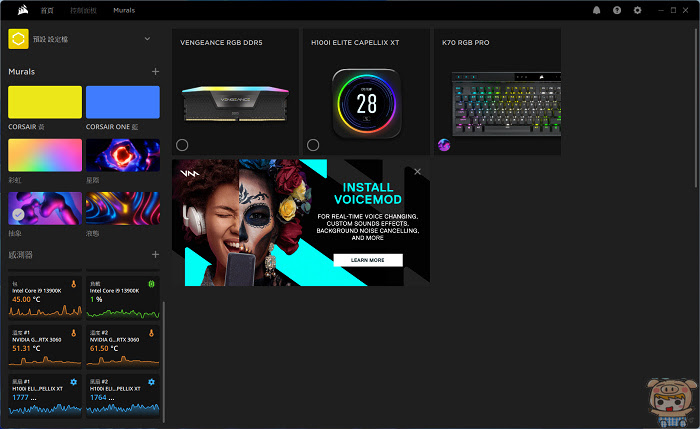
首先先來看Corsair VENGEANCE RGB DDR5 6000 32GB 記憶體的部分,這裡提供了DIMM設定、燈光效果、硬件照明效果,冷卻中、警告、裝置設定等內容,使用者可以自行定義自己喜歡的顏色,與及閃爍的方式與速度等。
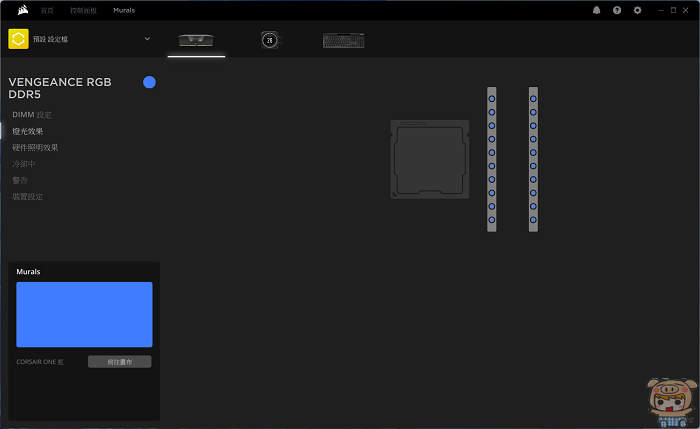
裡面本身已經有內建超多燈光效果,如顏色脈動、顏色偏移、顏色波動、繽紛華蓋、雨水、彩虹、彩虹波動、依序、螺旋彩虹、溫度等,可以設定單獨的某條記憶體,也可以兩條同時設定,另外還可以設定它的速度。
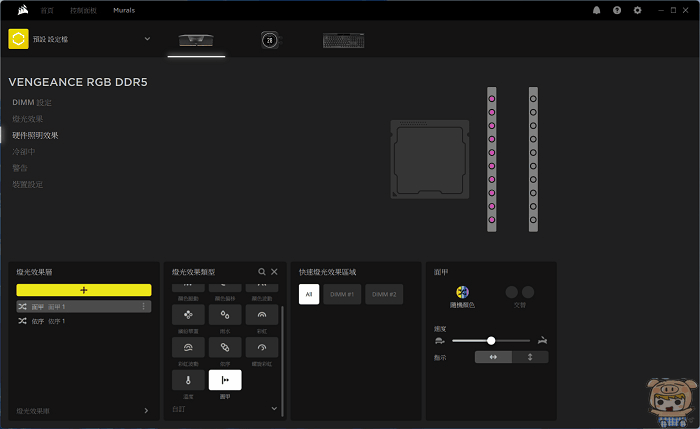


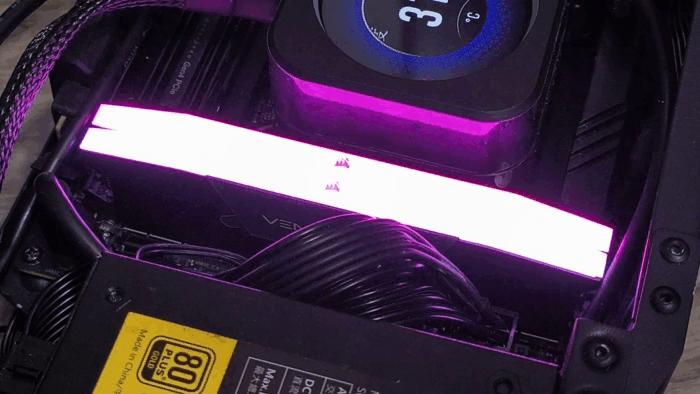
冷卻中,可以看到記憶體的溫度、使用電壓VDD、VDDQ、VPP、同時還有總汲取功率。
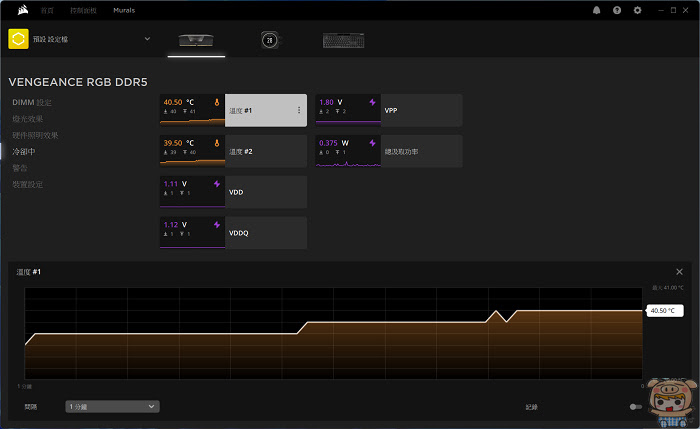
警告的部分,可以設定當溫度達到多少時,所以風扇全速運轉,或是啟用所有RGB LED,運行檔案,也可以設定成電腦關機,以防止過熱造成產品有問題。
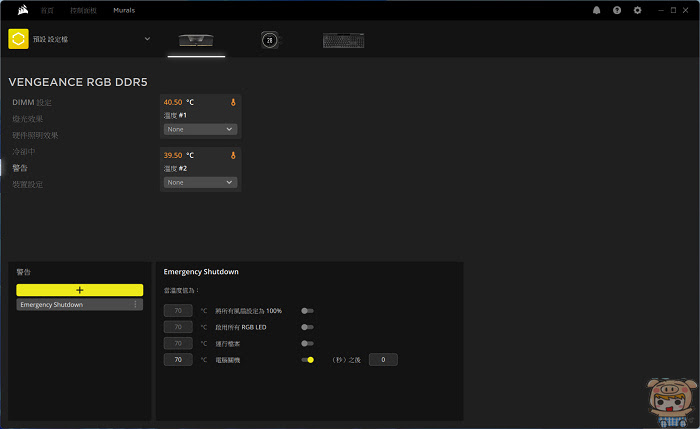
如果想要RGB燈光亮一點,暗一點,或是覺得一直閃,很刺目的時候,那只要到裝置設定的地方,就可以進行燈光的亮暗調整。
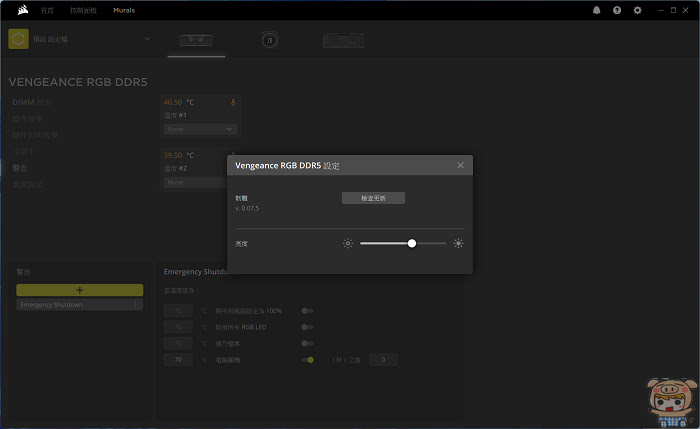
接著來看CORSAIR iCUE H100i ELITE LCD 水冷散熱器設定的部分,因為除了兩個風扇之外,還有Elite LCD 顯示可以設定,Elite LCD 可以設定的地方又更多更好玩了😍😍😍
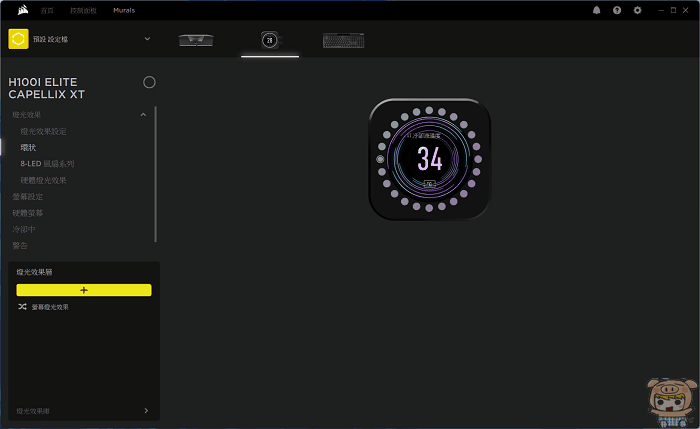
兩個風扇及環狀的設定與記憶體差不多,有水彩光譜、音訊燈光效果、顏色脈動、顏色偏移、顏色變形,顏色波動、無限、繽紛華蓋、雨水等,一樣可以針對單個,或是全部設定,另外速度的部分也是可以調整的!
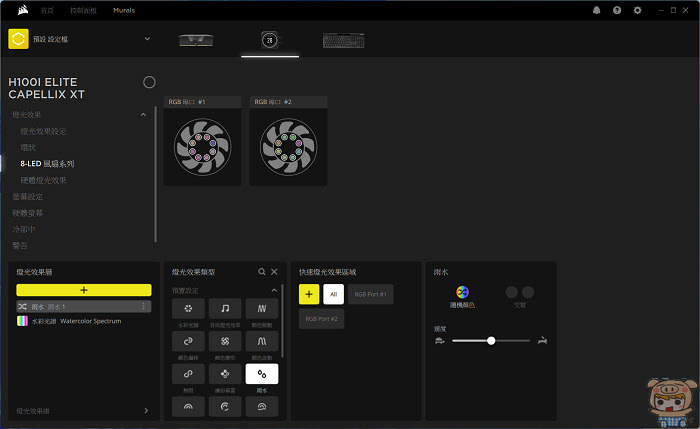



這裡的環狀,是指Elite LCD 顯示螢幕上,外面那圈,它配置了24顆可獨立控制的RGB燈珠,設定上和風扇差不多。
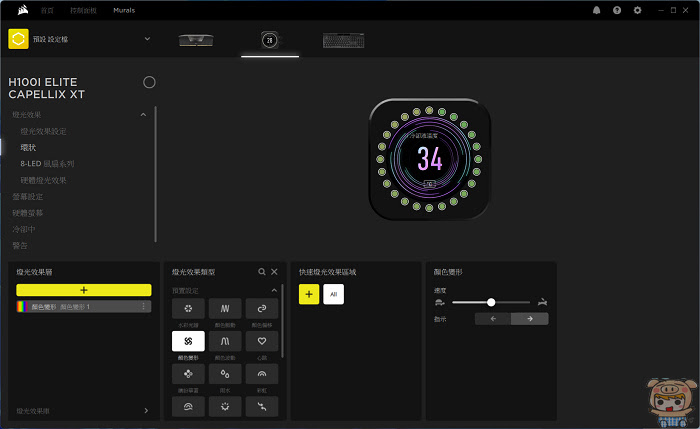


冷卻中,提供了兩個風扇個別的轉速、泵的轉速,以及冷卻液的溫度、轉速的部分,使用者可以自行調整,分別有安靜、均衡、極限、與零RPM, 風扇轉速範圍在450RPM-2000RPM之間,如果只是一般文書處理,又是在夜深人靜時,當然是調成安靜,才不會一直聽到風扇的聲音。
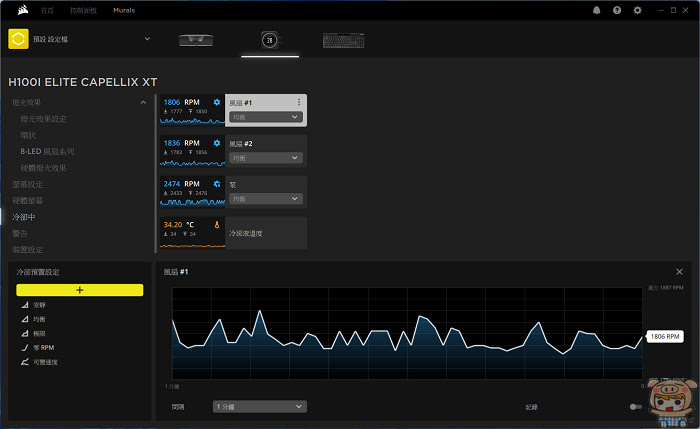
Elite LCD 顯示螢幕採用2.1英寸IPS LCD 螢幕,解析度為480×480,600cd/m² 超亮的背光,24bit色深,可以顯示1670萬色,提供同心、單一條狀、漸淡填充、螢幕、影像/GIF、光圈、動態條狀、模式填充、雙條、空白、增強、時鐘等,超多很炫的顯示!
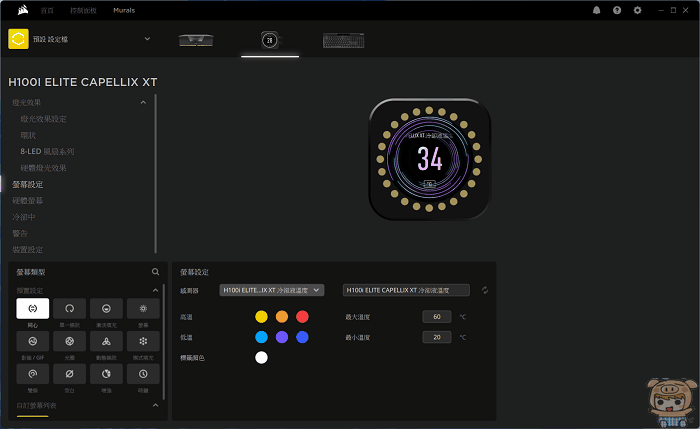


最帥的應該就是影像/GIF的功能了,大堆😍😍😍,因為它可以讓使用者放入自己的圖案,或是照片,打造完全屬於自己的風格。
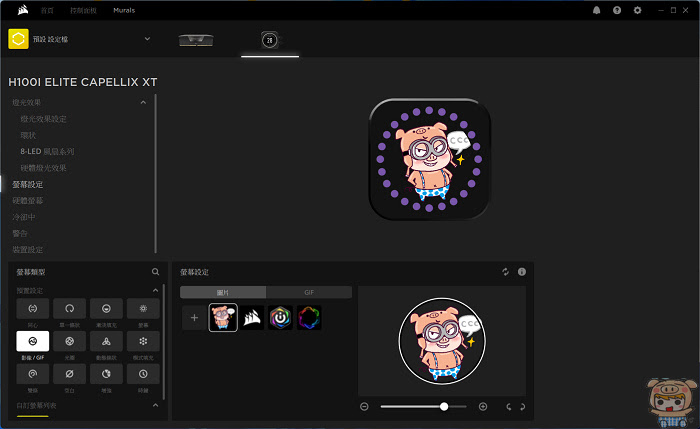
另外,如果不想設定,也有一個Murals的功能,直接設定成這個,讓他自己變幻吧🤣🤣🤣。
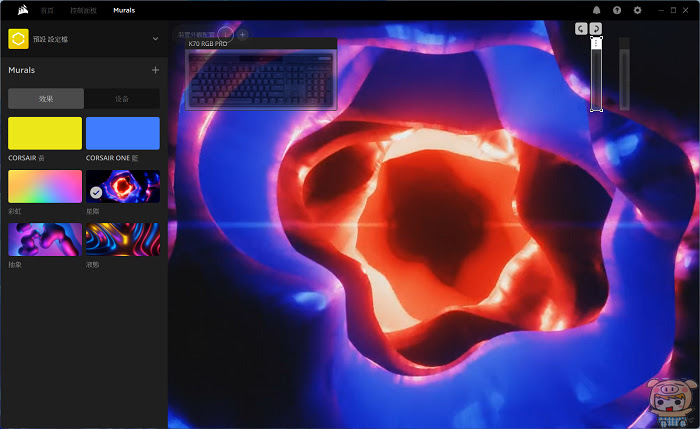
最後,小米就介紹到這邊啦,如果你喜歡RGB 裝置的朋友,那您一定不要錯過Corsair 海盜船的產品,一系列的電腦零組件與遊戲裝備,直播裝備,鍵盤、滑鼠、耳麥、就連電腦機殼,筆記型電腦通通有,輕鬆打造自己的特色!而且只要透過Corsair iCUE 專屬應用程式,就能夠集中在一起設定,簡單又方便。想要了解還有什麼厲害好玩的裝備的朋友,也可以參考官哦!
Corsair 海盜船官網:https://www.corsair.com/tw/zh/










